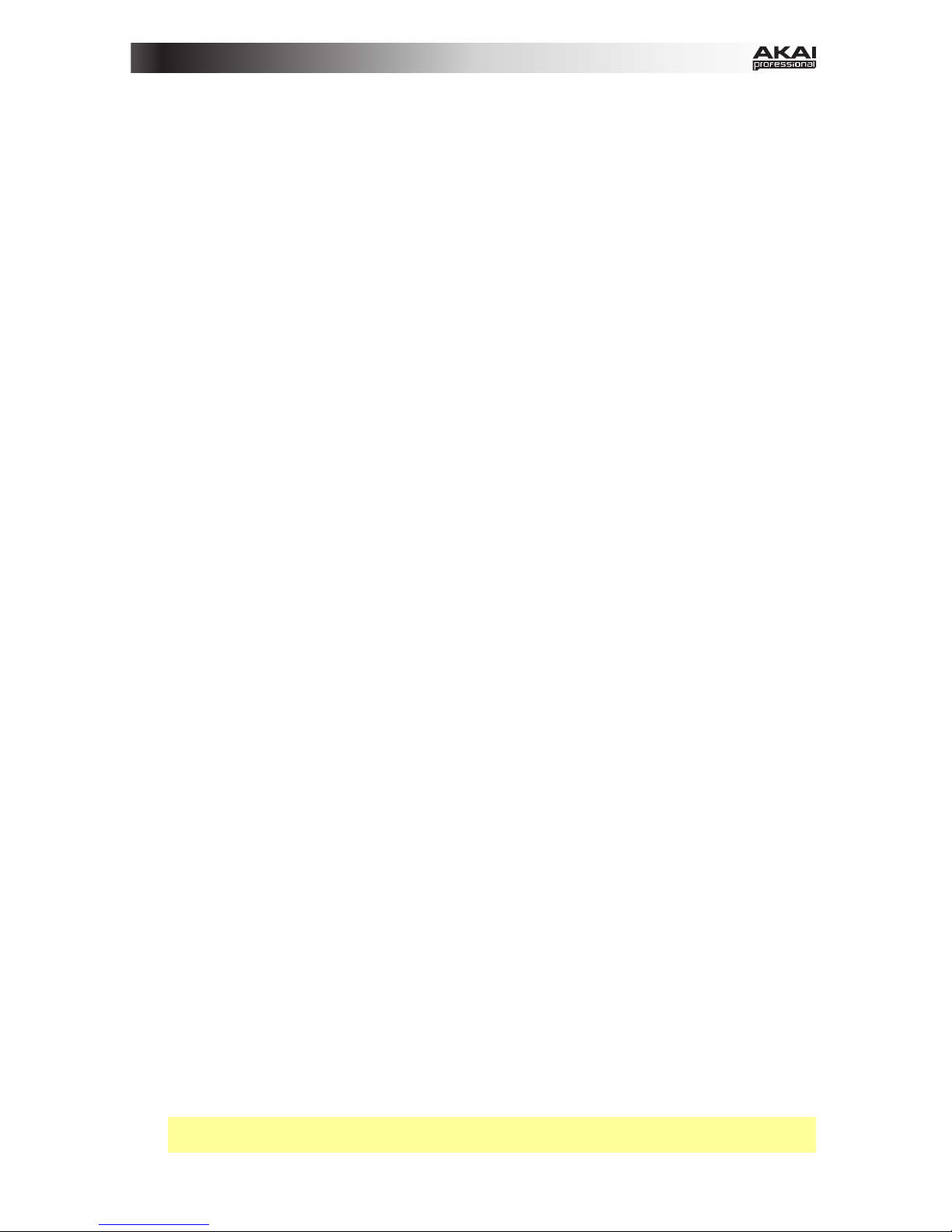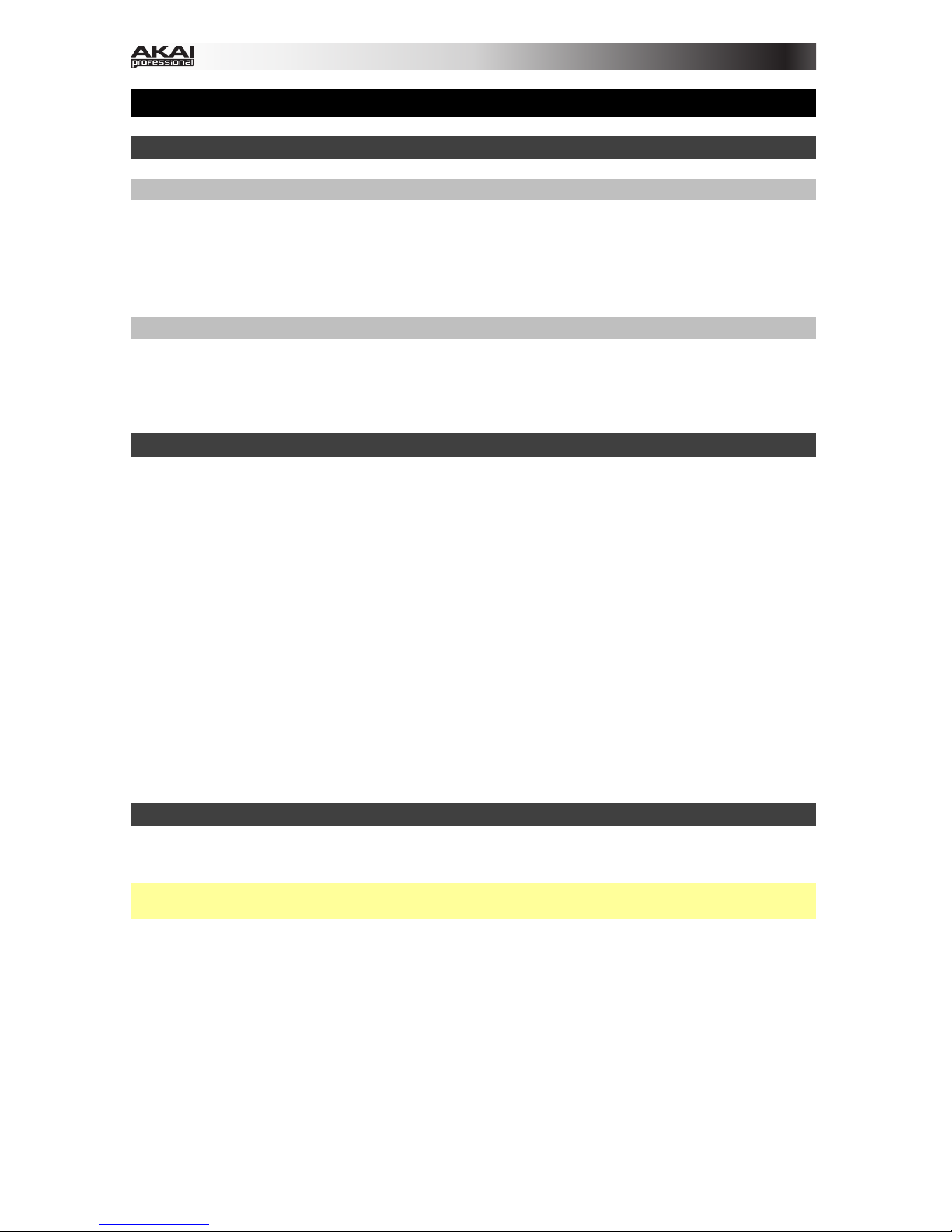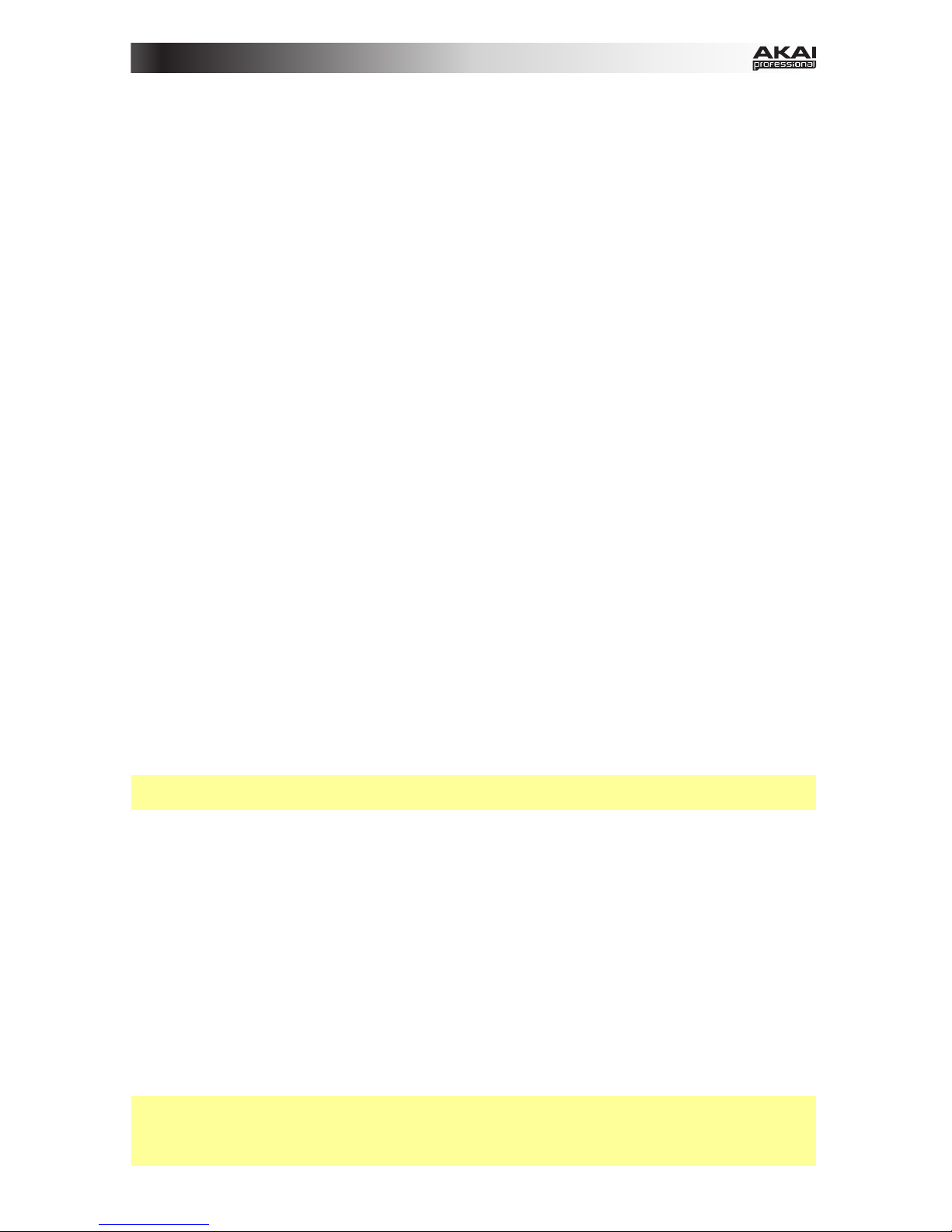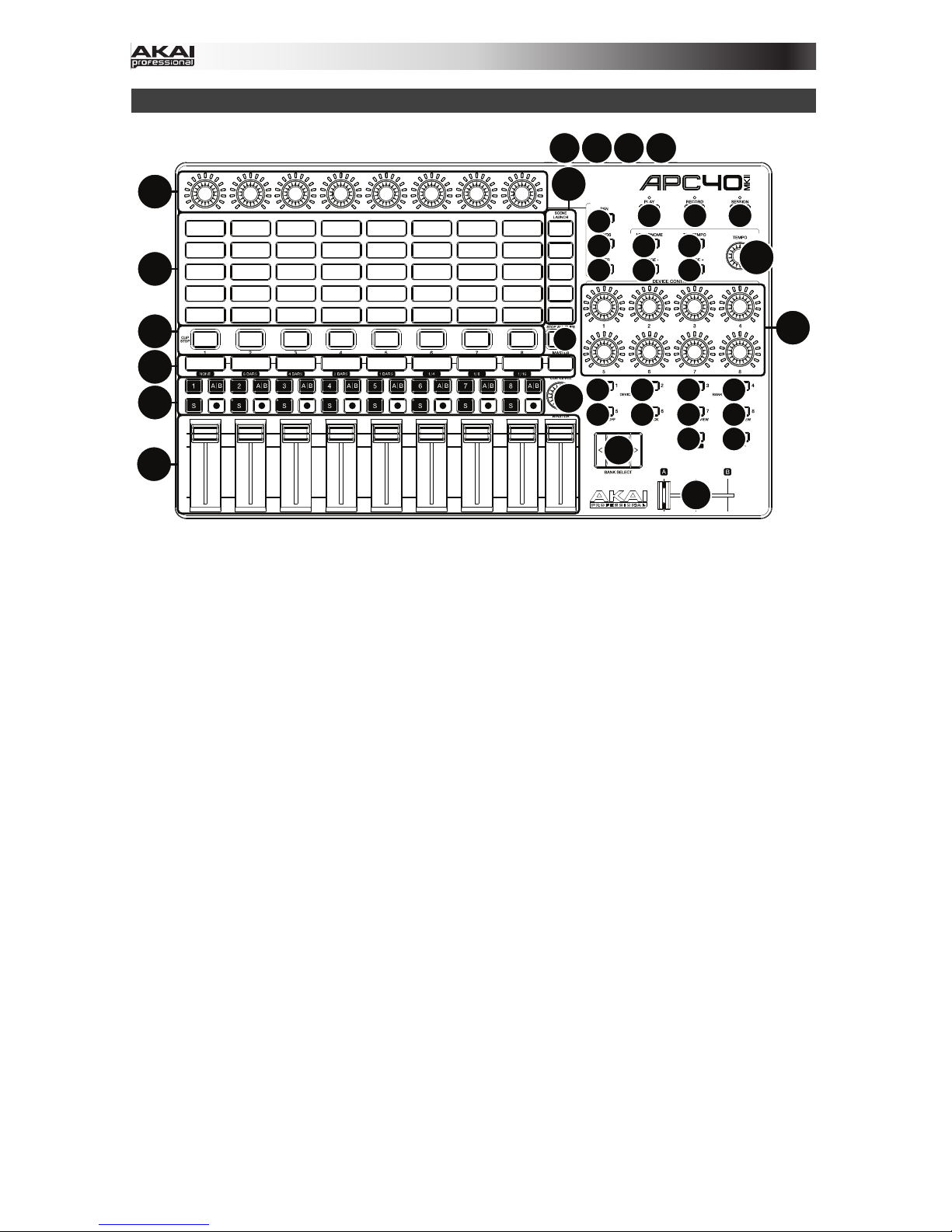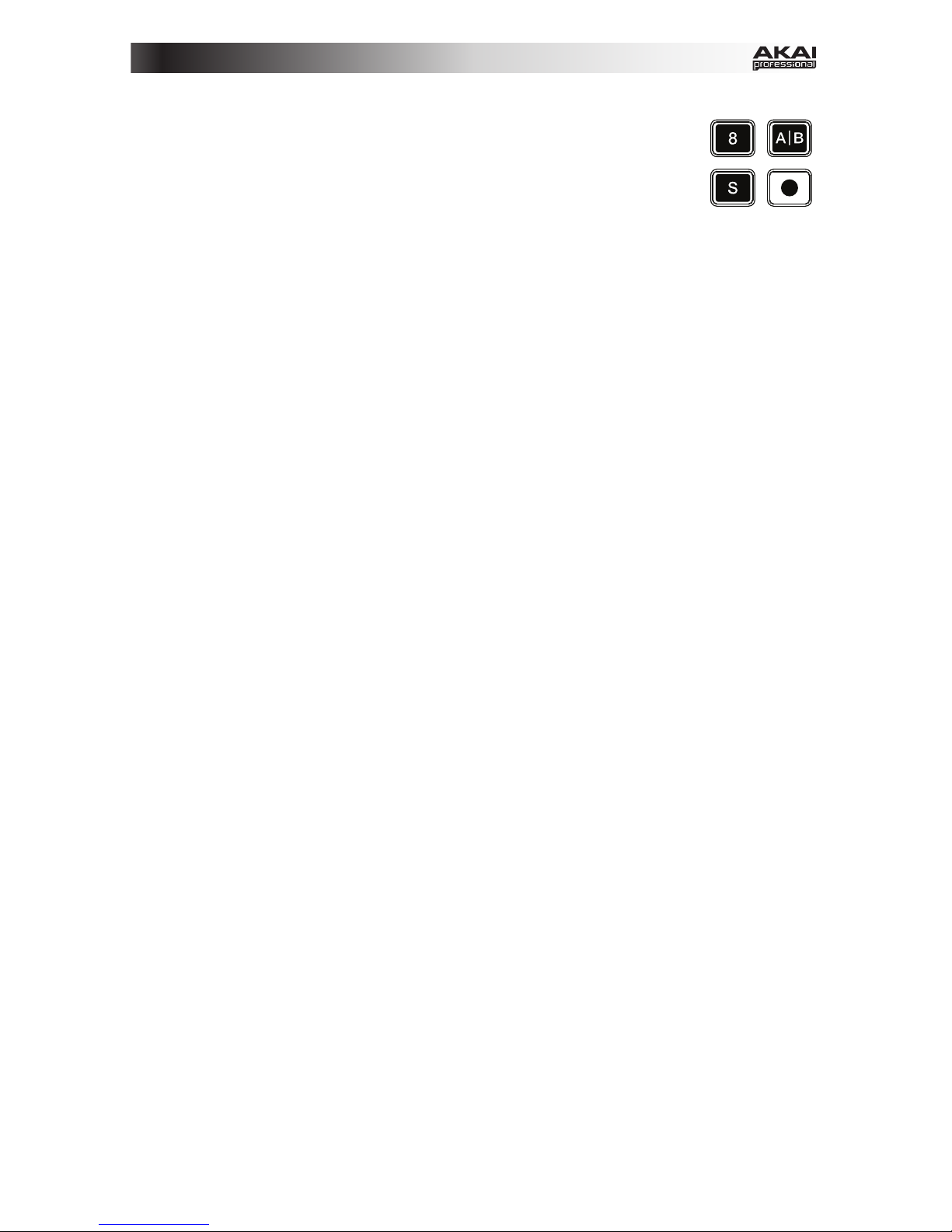15
10. Touches des pistes :
•Touche d’activation de piste (#) : Appuyez sur cette touche pour
mettre la piste en sourdine et la réactiver.
•Assignation du crossfader (A|B) : Appuyez sur cette touche pour faire
défiler les trois options d’affectations du crossfader pour la piste : A,B,
ou Off (désactiver).
•Mise en solo (S) : Appuyez sur cette touche afin de mettre en solo la piste.
•Enregistrement () : Appuyez sur cette touche afin de préparer la piste pour
l’enregistrement.
11. Touche Cue Level : Utilisez ce bouton pour régler le volume de pré-écoute.
12. Potentiomètres du volume des pistes : Ces potentiomètres permettent de régler le volume de
chaque piste. Le dernier potentiomètre à droite (Master) commande le volume de la piste
principale.
13. Boutons assignables : Ces boutons permettent de régler le panoramique, les niveaux de
départ, ou autres paramètres assignables des pistes. Appuyez sur la touche Pan, Sends ou
User afin de mettre ces touches dans le mode correspondant (décrit ci-dessous).
14. Pan : Pour régler le panoramique, appuyez sur la touche Pan afin de mettre les boutons
assignables en mode Pan, ce qui leur permettra de contrôler le panoramique des huit pistes
chargées.
15. Sends : Pour régler les niveaux de départ, appuyez sur la touche Sends afin de mettre les
boutons assignables en mode Sends, ce qui leur permettra de contrôler les niveaux de Send
A des huit pistes chargées.
Vous pouvez sélectionner un autre départ en maintenant la touche Sends enfoncée tout en
appuyant sur une des touches de sélection de piste (la touche 1 permet de sélectionner Send
A, la touche 2 permet de sélectionner Send B, etc.).
16. User : Appuyez sur la touche User afin de mettre les boutons assignables en mode User.
Vous pouvez ensuite les assigner dans le mode MIDI Map de Live, afin qu’ils puissent
commander (lorsqu’en mode User) tous les paramètres assignables souhaités.
17. Detail View : Appuyez sur ce bouton pour afficher ou masquer l’écran Detail View, qui contient
la fenêtre Clip et Périphérique. (Sélectionnez celle que vous souhaitez afficher en appuyant sur
la touche Clip/Device View.)
Maintenez Shift enfoncée tout en appuyant sur cette touche afin de sélectionner la banque 8
du périphérique sélectionné.
18. Clip/Device View : Appuyez sur cette touche afin de passer de la fenêtre Clip (pour afficher et
modifier les réglages du clip) et Périphérique (pour afficher tous les périphériques de la piste en
cours).
Maintenez Shift enfoncée tout en appuyant sur cette touche afin de sélectionner la banque 8
du périphérique sélectionné.
19. Touches Device gauche/droite (/) : Utilisez ces touches pour sélectionner le périphérique
suivant ou précédent dans la chaîne de périphérique de la piste. Chacune de ces touches
s'allume s'il y a un périphérique disponible pour cette direction.
Maintenez Shift enfoncée tout en appuyant sur cette touche afin de sélectionner la banque 1
ou la banque 2 du périphérique sélectionné.
20. Boutons de commande du périphérique : Utilisez ces huit boutons de commande du
périphérique pour contrôler les paramètres de la banque 1 du périphérique sélectionné. Vous
pouvez utiliser les touches Bank gauche/droite (/)afin de sélectionner la banque
précédente ou suivante pour ce périphérique. Utilisez les touches Device gauche/droite
(/)pour sélectionner un périphérique différent.
21. Device On/Off : Cette touche permet d'activer ou de désactiver le périphérique sélectionné.
Maintenez Shift enfoncée tout en appuyant sur cette touche afin de sélectionner la banque 5
du périphérique sélectionné.